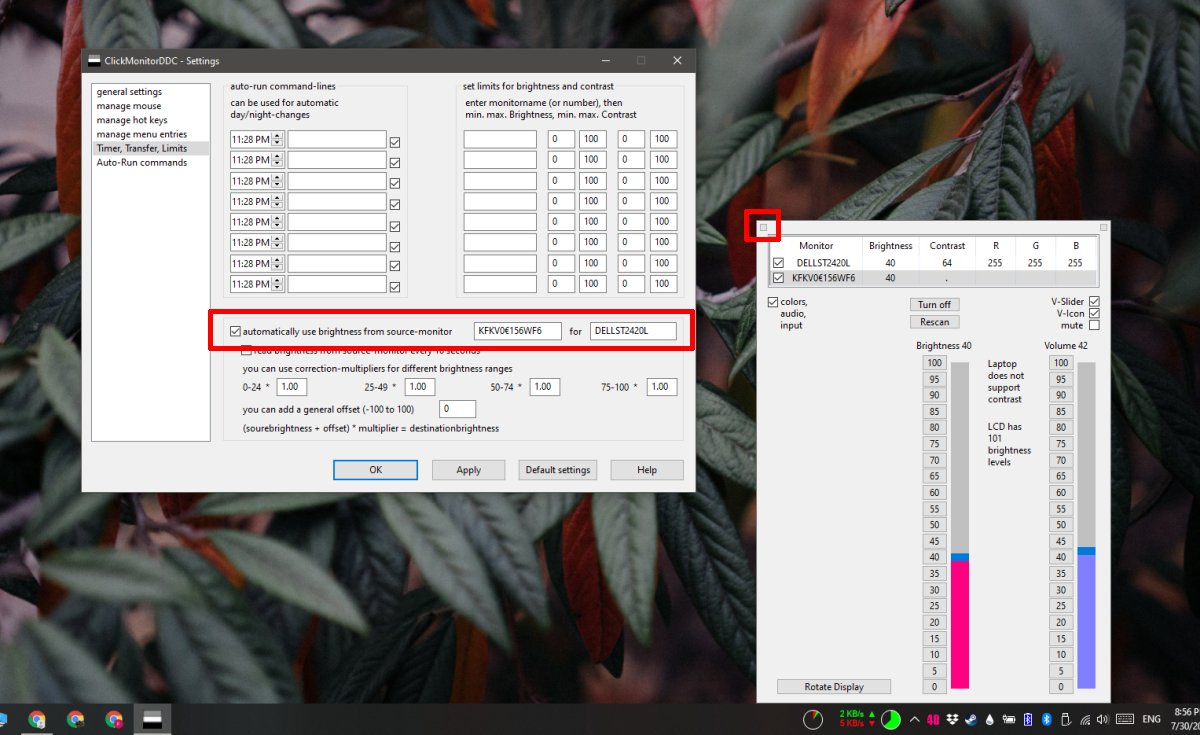Cara membuka aplikasi UWP dari baris perintah aktif Windows 10
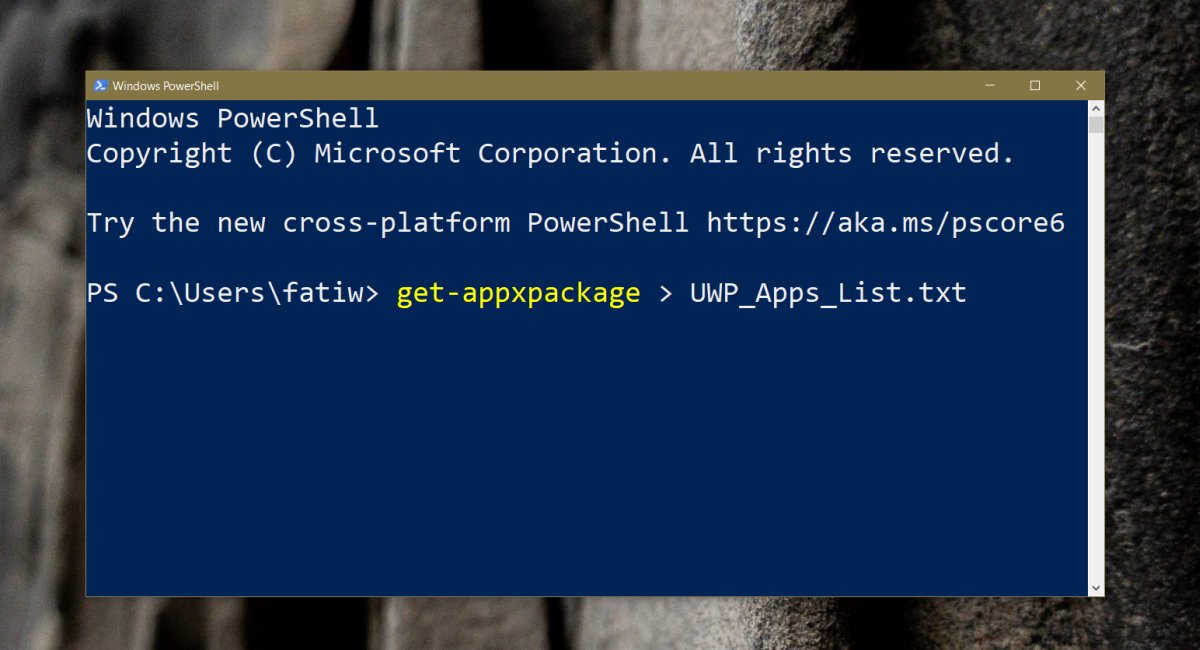
Aplikasi UWP berbeda dari aplikasi desktop dalam banyak hal. Satu perbedaan nyata antara keduanya adalah bahwa aplikasi UWP tidak memiliki EXE. Jika Anda ingin membuka aplikasi UWP, Anda dapat membuka Start Menu, daftar apps di Start menu, Anda dapat membuat pintasan desktop untuk mereka, atau menambahkannya ke folder start up. Jika Anda ingin membuka aplikasi UWP dari baris perintah aktif Windows, kamu bisa. Prosesnya agak rumit tapi itu mungkin.
Temukan PackageName
Ketuk pintasan keyboard Win + R dan masukkan yang berikut ini. Ketuk Enter.
shell:AppsFolder
Di folder yang terbuka, Anda akan melihat semua aplikasi UWP yang diinstal pada sistem Anda. Cari aplikasi yang ingin Anda buka dari baris perintah. Klik kanan dan pilih opsi buat pintasan dari menu konteks. Pintasan akan ditempatkan di desktop.
Buka desktop, klik kanan pintasan, dan pilih Properties dari menu konteks. Pada tab Pintasan, catat apa yang ada di bidang Target. Ini adalah nama paket dan Anda akan membutuhkannya di langkah berikutnya.
Daftar paket
Buka PowerShell dengan hak pengguna normal. Jalankan perintah berikut. Anda dapat mengubah nama file teks menjadi apa pun yang Anda inginkan.
get-appxpackage > UWP_Apps_List.txt
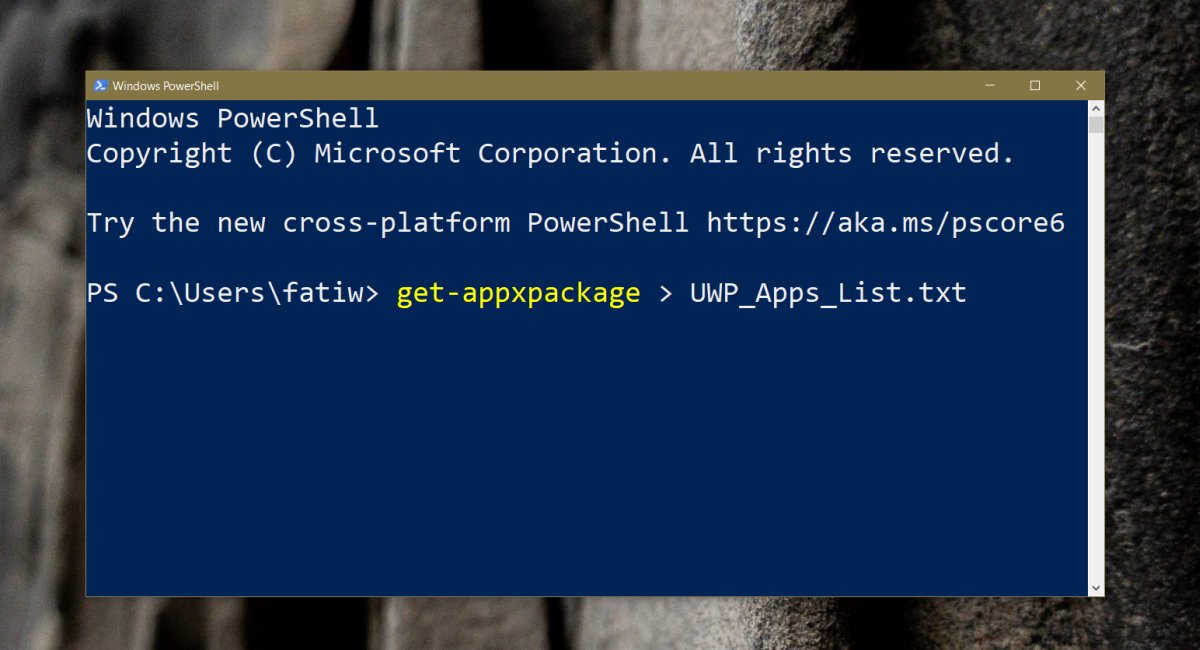
Ini akan membuat file txt di lokasi folder pengguna Anda. Pergi ke lokasi berikut dan itu akan ada di sana. Buka file ini dan kemudian pindah ke langkah berikutnya.
C:UsersYourUserName
Temukan FamilyPackageName & Instal lokasi
Buka file teks dan gunakan kotak temukan untuk mencari PackageName yang Anda temukan di langkah pertama. Setelah Anda menemukannya, Anda perlu mencari dua baris dan menyalin informasi di sana untuk digunakan pada langkah berikutnya.
Bit pertama adalah baris "InstallLocation". Salin lokasi aplikasi diinstal.
Bit kedua adalah baris "PackageFamilyName". Salin juga.
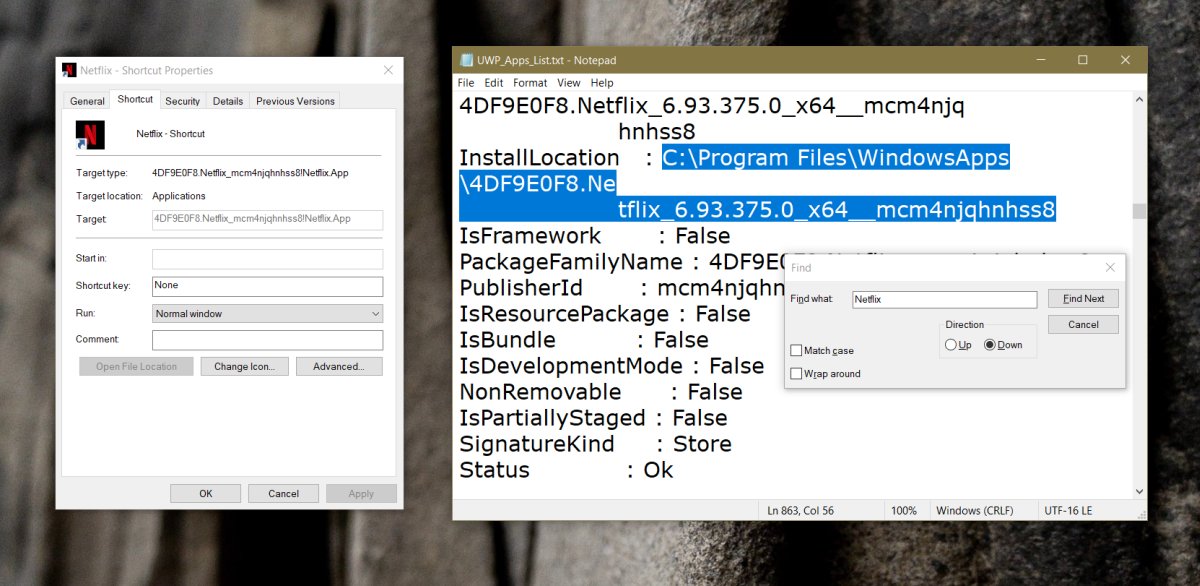
Temukan ID Aplikasi
Buka File Explorer dan di bilah lokasi, tempel lokasi pemasangan aplikasi yang Anda salin di bagian sebelumnya. Ketuk Enter. Di folder yang terbuka, Anda akan menemukan file bernama AppxManifest.xml. Buka dengan Notepad.
Gunakan fitur temukan lagi dan cari yang berikut;
Application ID
Note turun ID.
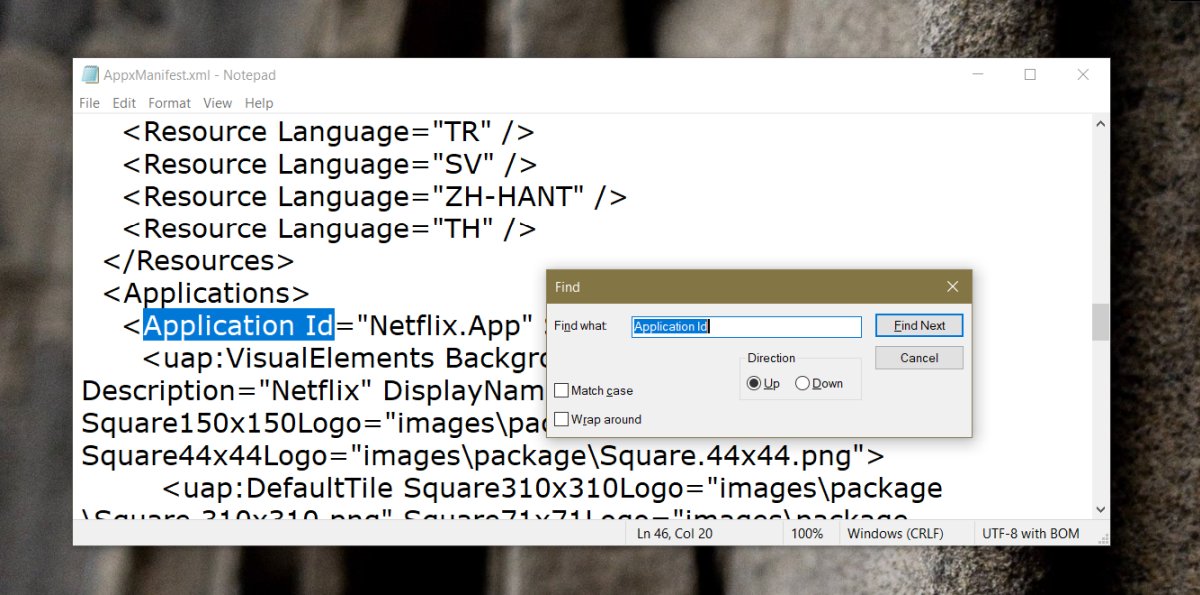
Jalankan perintah aplikasi
Sekarang setelah Anda memiliki semua informasi yang Anda butuhkan, sekarang saatnya untuk menulis perintah untuk menjalankan aplikasi.
Sintaksis
explorer.exe shell:appsFolderPackageFamilyName!Application ID
Contoh
explorer.exe shell:appsFolder4DF9E0F8.Netflix_mcm4njqhnhss8!Netflix.App
Anda dapat menempelkan perintah di atas di Command Prompt atau di kotak jalankan dan itu akan membuka aplikasi yang dimaksud. Anda juga dapat menggunakannya dalam skrip.